头一次有要搞文章的想法,安装MYSQL用windows真是各种麻烦,整理下我的安装经历,并且避免各种坑,
1.安装方式,选择直接去官网下载压缩包,windows不要用安装版本,一旦出问题,想卸载太麻烦了。
官方下载地址:MySQL :: Download MySQL Installer
2.下载完成后解压到一个硬盘的根目录(不解压到根目录应该也可以,脑补外国软件不兼容中文,直接规避了),并在/bin目录创建my.ini的配置文件,这里我设置的根目录是 d:\MySQL 注意,这个目录需要你手动创建。
[mysqld]
# 设置 mysql 服务端口
port=6033
# 设置 mysql 的安装目录
basedir=d:\MySQL\
# 设置 mysql 数据库的数据的存放目录
datadir=d:\MySQL\data
# 允许最大连接数
max_connections=200
# 允许连接失败的次数
max_connect_errors=10
# 服务端使用的默认字符集
character-set-server=utf8
# 创建新表时将使用的默认存储引擎
default-storage-engine=INNODB
# 默认使用“mysql_native_password”插件认证
authentication_policy=mysql_native_password
# GROUP BY
sql_mode='NO_AUTO_VALUE_ON_ZERO,STRICT_TRANS_TABLES,ERROR_FOR_DIVISION_BY_ZERO,NO_ENGINE_SUBSTITUTION,PIPES_AS_CONCAT,ANSI_QUOTES'
# Row size too large
innodb_strict_mode=0
innodb_log_file_size=1024M
lower_case_table_names=1
max_allowed_packet=128M
[mysql]
# 设置 mysql 客户端默认字符集
default-character-set=utf8mb4
[client]
# 设置 mysql 客户端连接服务端时默认使用的端口
port=6033
default-character-set=utf8mb43.下面开始安装了
3.1 在开始右击(我用的windows) Windows PowerShell(管理员)选择这个
3.2 复制你刚才解压的根目录下的bin路径 我这里是:D:\mysql\mysql-8.0.30-winx64\bin
3.3 在powerShell 中 cd 你刚才的路径 回车 跳转过去 我这里是
cd D:\mysql\mysql-8.0.30-winx64\bin3.4 输入下面的命令 MySQL8是你给MySQL取的服务名字 可以自定义 后边的路径是 第2步创建的my.ini文件的目录。
.\mysqld install MySQL8 --defaults-file="D:\mysql\mysql-8.0.30-winx64\my.ini"注意:在执行上面代码后会产生随机的 密码 这个要记录好
PS D:\mysql\mysql-8.0.30-winx64\bin> .\mysqld --initialize --console
2022-09-12T19:24:43.532802Z 0 [Warning] [MY-010915] [Server] 'NO_ZERO_DATE', 'NO_ZERO_IN_DATE' and 'ERROR_FOR_DIVISION_BY_ZERO' sql modes should be used with strict mode. They will be merged with strict mode in a future release.
2022-09-12T19:24:43.533217Z 0 [System] [MY-013169] [Server] D:\mysql\mysql-8.0.30-winx64\bin\mysqld.exe (mysqld 8.0.30) initializing of server in progress as process 18772
2022-09-12T19:24:43.533368Z 0 [ERROR] [MY-010338] [Server] Can't find error-message file 'd:\MySQL\share\errmsg.sys'. Check error-message file location and 'lc-messages-dir' configuration directive.
2022-09-12T19:24:43.533786Z 0 [Warning] [MY-013242] [Server] --character-set-server: 'utf8' is currently an alias for the character set UTF8MB3, but will be an alias for UTF8MB4 in a future release. Please consider using UTF8MB4 in order to be unambiguous.
2022-09-12T19:24:43.586038Z 1 [System] [MY-013576] [InnoDB] InnoDB initialization has started.
2022-09-12T19:24:50.279509Z 1 [System] [MY-013577] [InnoDB] InnoDB initialization has ended.
2022-09-12T19:24:54.077730Z 0 [Warning] [MY-013829] [Server] Missing data directory for ICU regular expressions: d:\MySQL\lib\private\.
2022-09-12T19:24:54.480466Z 6 [Note] [MY-010454] [Server] A temporary password is generated for root@localhost: -?3E<UuUgeSl就这个:-?3E<UuUgeSl 这是初始密码 中间如果报故障 看下原因 自己一般都能解决,警告的话不用搭理他恁多。
搞完别忘记 去任务管理器最后一项启用你刚才创建的服务,我这里是 MySQL80,右击鼠标 运行就可以了,这是你能访问数据库的基础。

3.5 上面产生的密码是不能直接用来登录的,继续在powerShell输入下面命令
.\mysql -uroot -p按照提示黏贴 3.4 提到的随机密码
运行下面的命令: 其中' Root@123456'是要设置的数据库密码,自己自定义的时候设置复杂点,这里脑补你设置简单失败的场景,失败了就多来几次。
alter user 'root'@'localhost' identified by 'Root@123456';到此,安装就完成了,但是目前你还只能在本地用,想要局域网去用的话需要添加权限,这里有个大坑,我猜了,csdn有个文章说 局域网连接不上让删除 localhost权限,这个就是一个大坑,千万别这么干,这就相当于你把自己的管理员权限给删了,如果你照做了 后边就是各种1开头的报错,怎么做呢?
3.6 增加局域网或外网(前提你的主机是公网ip)访问
本地用Navicat 猫去 创建用户 选择你想分享的表 库 或链接再去创建,新建时主机选择你要分享人的 ip地址 用户名、密码你自己定义 创建完别忘记保存。
然后去点击权限管理员给你新建的用户分配权限就可以了,同样别忘记保存,整好你给的那个ip就可以访问了,如果你想让所有人可以远程登录你的数据库 主机就输入 % 不建议这么搞。
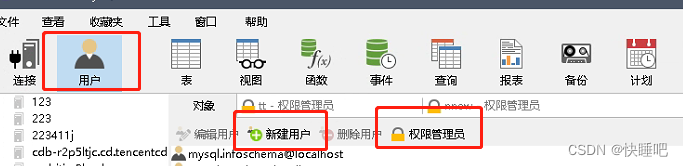
到此基本上工作就完成了,如果中间自己搞崩了怎么办,简单去任务管理器停掉刚才的服务,把data目录删除掉,然后管理员进cmd 删除服务重新装,命令是:
sc delete MySQL80我这里是80,所以删除的MySQL80,你根据自己情况来。
而且你可以用这种方式装N个数据库,中间改变my.ini的端口号就可以了,是不是很爽歪歪。
查看本机端口号占用的命令是:(cmd管理员)
netstat -na




















 4169
4169











 被折叠的 条评论
为什么被折叠?
被折叠的 条评论
为什么被折叠?








